スチームでは製作者が推奨するゲームパッド設定を公式エミュレーターを通して配布することができます。この設定があるだけで、コントローラーサポートのタグを得られるので是非やって下さいね。
- 設定をエクスポートする
- 設定を共有する
- 設定を登録する
1.設定をエクスポートする
JoyToKeyを始めとしたスタンドアロンのゲームパッドエミュレーター(以下エミュレーター)では設定ファイルとして出力されますが、スチームエミュレーターでは設定ファイルが内部的にアップロードされるため、設定ファイルに直接触れることはできません。なれないと若干気持ち悪いですがなれましょう(笑)
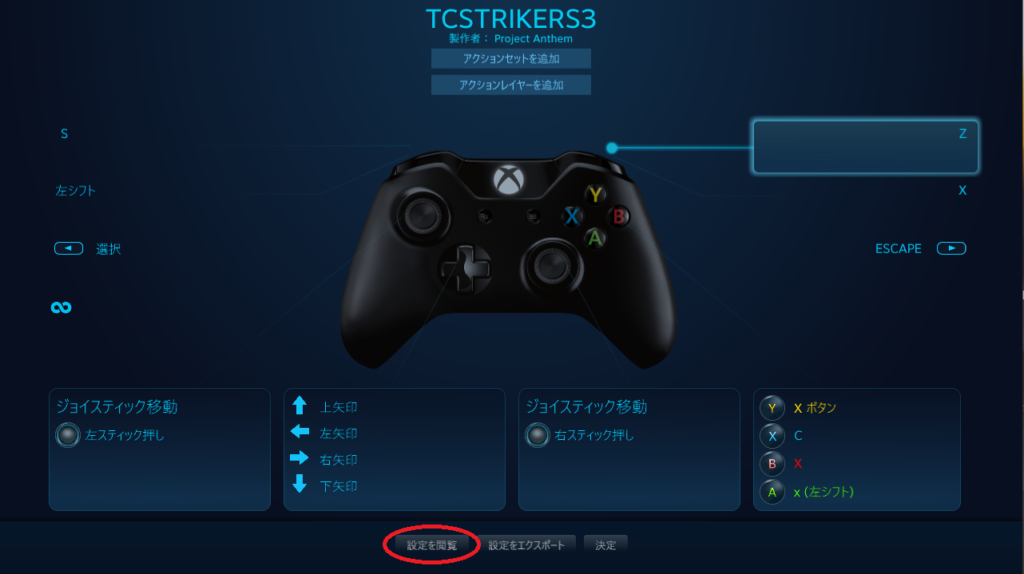
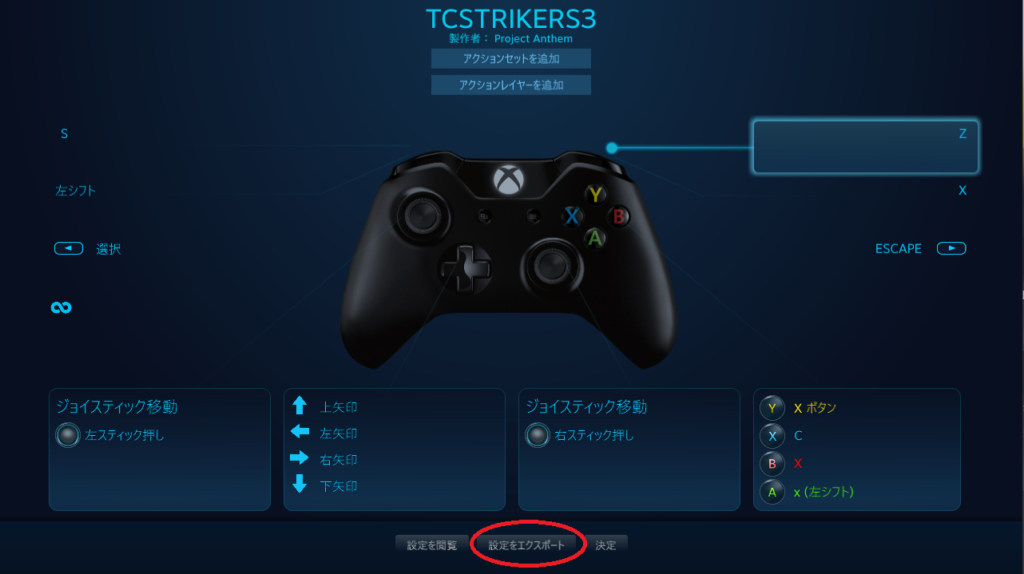
ライブラリ>コントローラー設定、でこの画面を開いて下さい。キーの設定が終わったら『設定をエクスポート』をクリック。
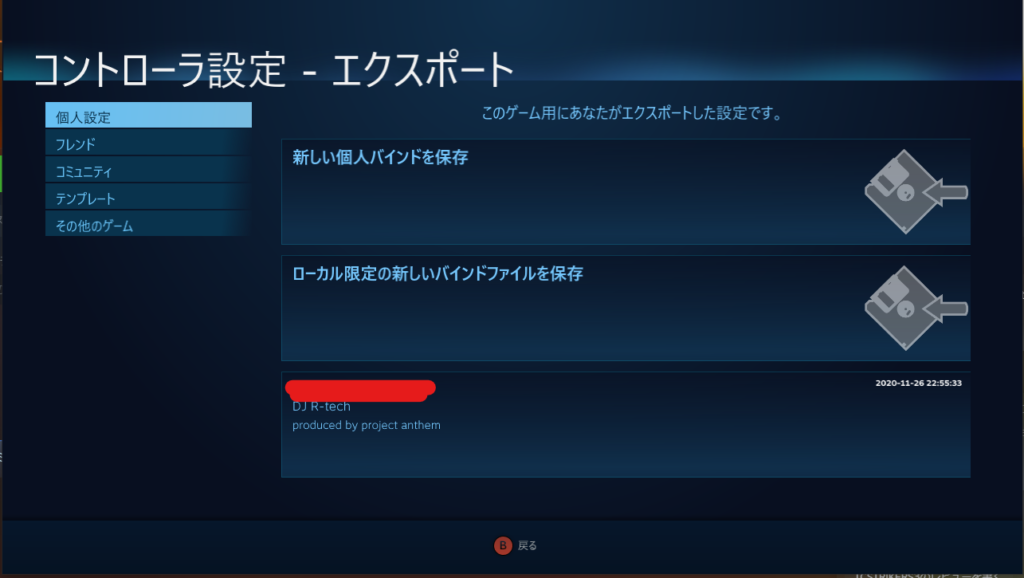
画面が遷移し『新しい個人バインドを保存』をクリック。
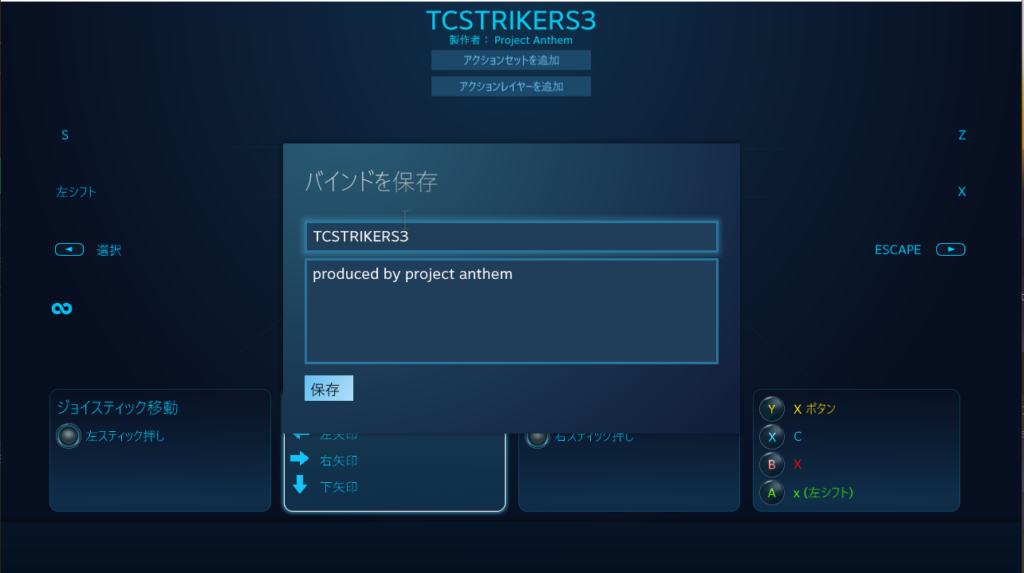
バインド名を入力し『保存』。これで設定ファイルが作成され共有の準備ができました。
2.設定の共有
ライブラリ>コントローラー設定、でこの画面を開いて今度は『設定を閲覧』をクリック。
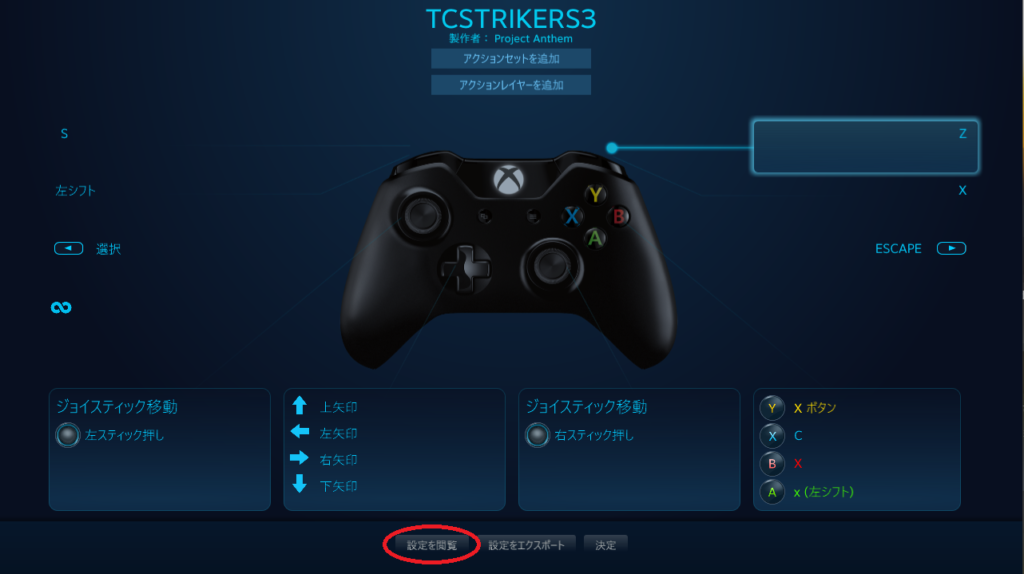
左のタブで『個人設定』をクリックすると先程作った設定ファイルが表示されます。下のボタンから『設定を共有』をクリック。
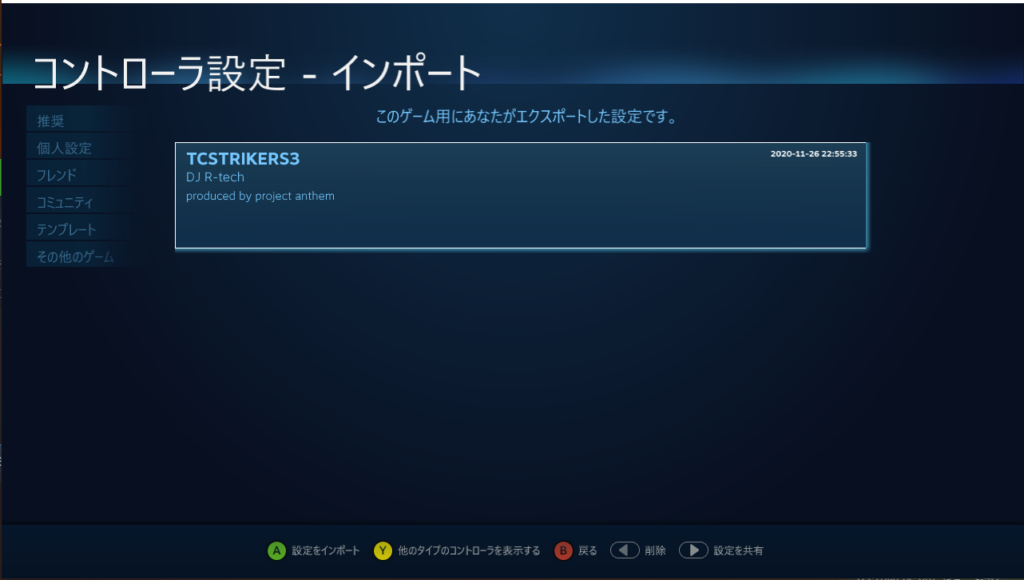
すると共有リンクがコピーされます。実際にペーストするとこのようなURLになっています。
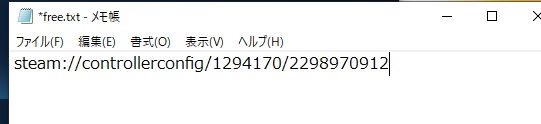
3.設定を登録する
次にアプリ管理ページに移動します。アプリケーションのタブにマウスオーバーするとサブメニューがでます。そこでSteam入力をクリック。
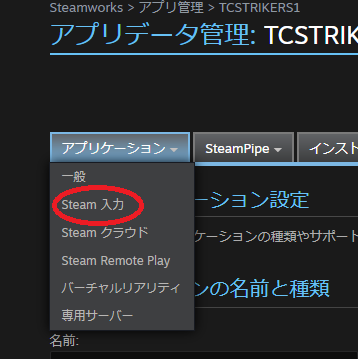
Steam入力デフォルト設定をプルダウンメニューから『カスタム設定(下で指定)』を選択。『カスタム設定を追加』をクリック。
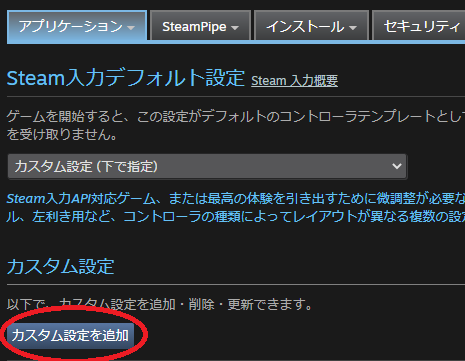
するとこの画面が出るので先程のURLをペースト。OKをクリック。
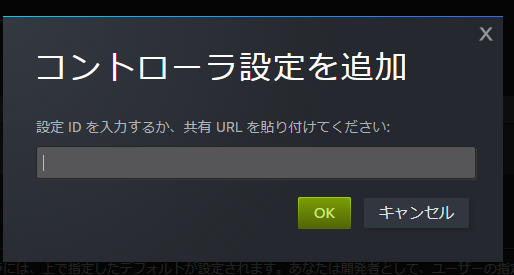
これでめでたくカスタム設定が追加されました。これだけで部分的コントローラーサポートとして承認されます。ユーザーはプレイ時にこの設定が自動的に付与されます。なので、買ってすぐコントローラーで遊べるようになるのでユーザーにとっても便利ですね。
慣れるまでは違和感の連続です(笑)。ただ、分かってしまえばものすごく簡単です。steamに限定すればゲーム内にコントローラー設定がなくても大丈夫です。またわからないことがございましたら、コメントやツイッターで質問してくださいね。質問していただけると記事の精度が高まりますので是非遠慮なくどうぞ(*^^*)
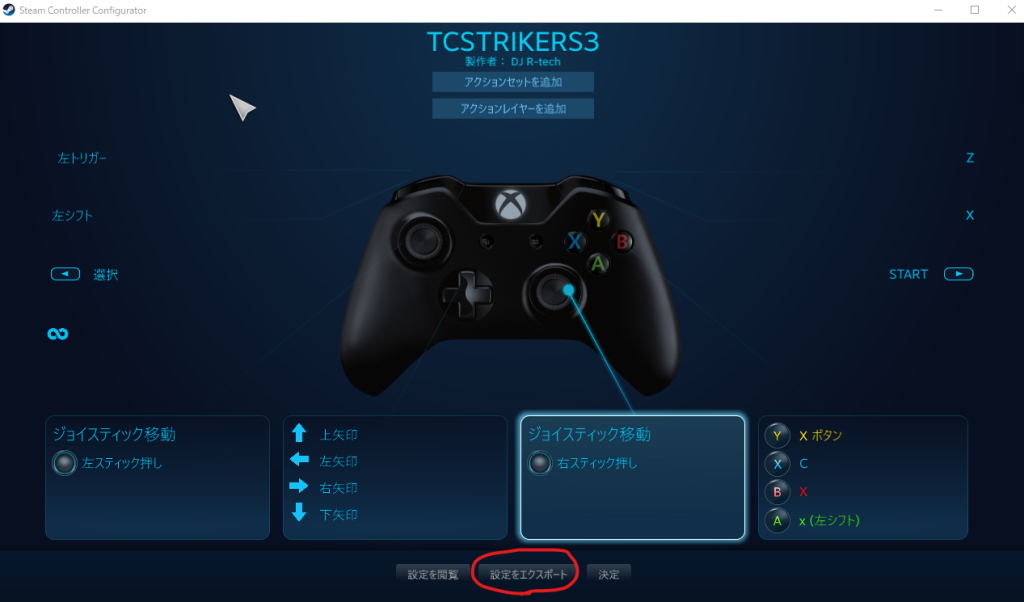
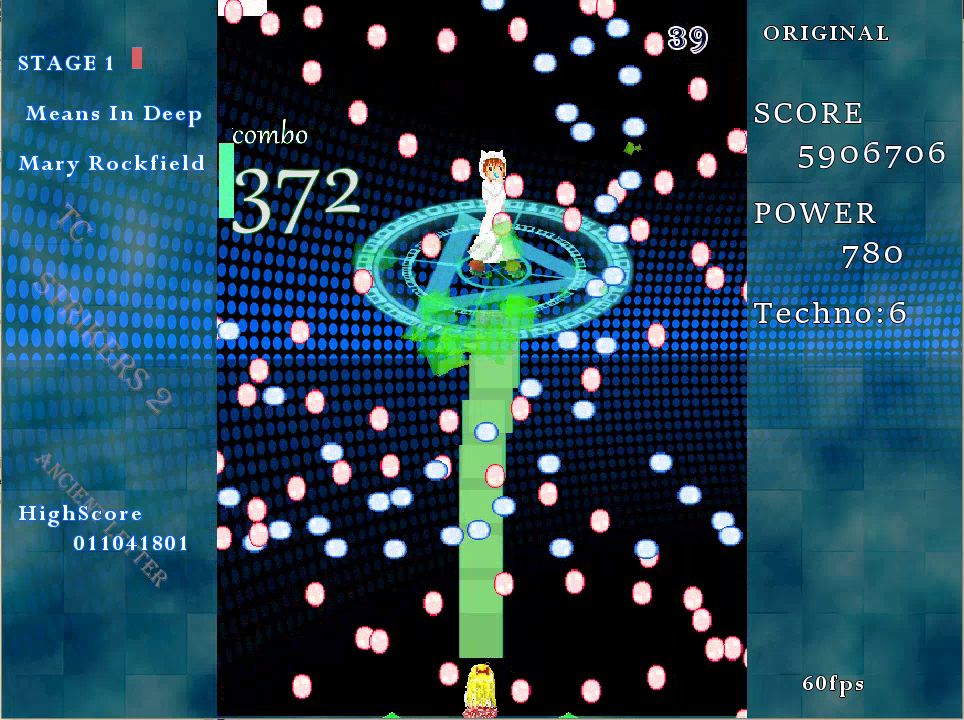

コメント